- Omegle이 Chrome에서 작동하지 않는 경우 문제는 브라우저 설정 또는 확장과 관련된 것일 수 있습니다.
- 때로는 새 브라우저로 전환하는 것이 도움이 될 수 있습니다.
- Omegle이 VPN에서 작동하지 않는 경우 VPN 구성을 확인하거나 새 VPN으로 전환해야합니다.
- Omegle 채팅 설정을 조정하면 다른 사용자와 마찬가지로 효과가있을 수 있습니다.
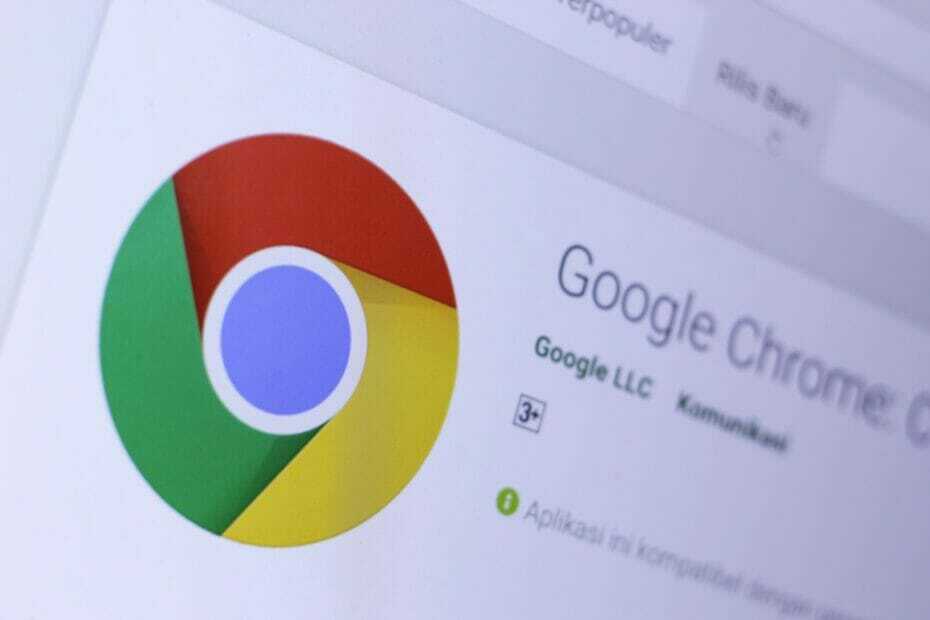
- 낯선 사람과 안전하게 대화
- 랜덤 채팅 가상 장소 혜택
- 무료로 서비스 이용
- 모든 장치에서 사용
전 세계 사람들과 무료로 채팅하세요!
Omegle은 임의의 인터넷 낯선 사람과 채팅 할 수있는 인기있는 웹 사이트입니다. 많은 사용자가 Omegle 카메라가 작동하지 않거나 Omegle 관심사가 Chrome에서 작동하지 않는다고보고했습니다.
때때로이 문제는 특정 웹 사이트 기능과 관련이 없지만 전체적인 다운 타임입니다.
따라서이 기사에서는 Chrome에서 Omegle 문제를 완전히 해결하는 방법을 보여줍니다.
Omegle이 Google 크롬에서 작동하지 않으면 어떻게해야하나요?
1. 다른 웹 브라우저를 사용해보십시오

Omegle이 Chrome에서 작동하지 않으면 Opera에서 실행 해보십시오. 브라우저는 Chromium을 기반으로하므로 Chrome과 매우 유사하며 Chrome 확장 프로그램을 실행할 수도 있습니다.
Opera는 또한 Twitter와 Instagram 통합을 모두 제공하며 심지어 통합 된 메신저도 있으므로 언제든지 친구와 채팅 할 수 있습니다.
Opera에는 자체 내장 무료 VPN, 광고 차단기, 탭 관리를위한 작업 공간 등이 있다는 점을 언급 할 가치가 있으므로 Omegle에 문제가있는 경우 꼭 사용해보세요.
기타 훌륭한 기능 :
- 열린 탭 검색 기능
- 장치 간 쉬운 파일 공유를위한 Opera Flow
- 모든 데스크톱 및 모바일 플랫폼에서 사용 가능
- 비디오 팝 아웃
- 사이드 바의 미디어 플레이어

오페라
Opera는 소셜 네트워크와 메신저가 통합 된 빠르고 안정적인 웹 브라우저입니다.
2. 관심사를 입력하지 마십시오
- Omegle을 방문하십시오.
- 관심사를 채우지 마십시오.
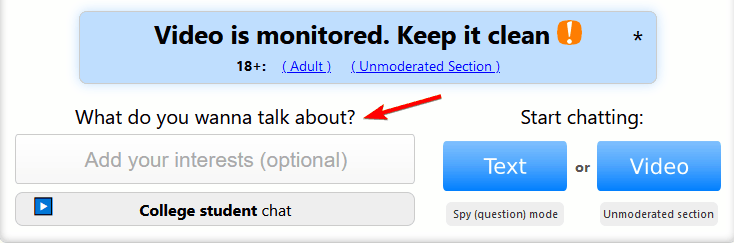
- 이제 비디오 또는 텍스트 채팅을 선택하고 작동하는지 확인하십시오.
이 해결 방법이 효과가 있다고보고 한 사용자는 거의 없으므로 시도해보십시오.
3. VPN 사용

Omegle이 Chrome에서 작동하지 않는 경우 ISP가이를 차단하거나 문제를 일으키는 인터넷 문제 일 수 있습니다.
그러나 VPN을 사용하여 쉽게 해결할 수 있으며 이미 Omegle을위한 최고의 VPN, 따라서 이러한 훌륭한 VPN 서비스 중 일부를 확인하십시오.
어떤 경우에, VPN은 Omegle에서 작동하지 않습니다.하지만 이전 기사 중 하나에서 이미이 문제를 다루었습니다.
4. 인터넷 사용 기록 삭제
- Chrome에서 메뉴 버튼 다음으로 이동 더 많은 도구.
- 이제 선택 인터넷 사용 정보 삭제.
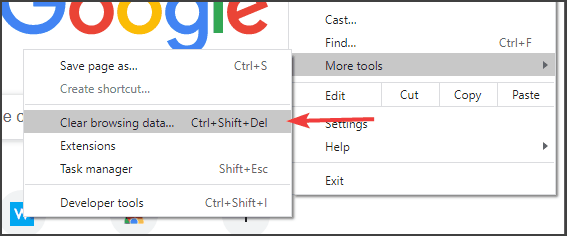
- 설정했는지 확인하십시오. 시간 범위 ...에 항상.
- 클릭 데이터 지우기 버튼을 눌러 캐시를 지 웁니다.
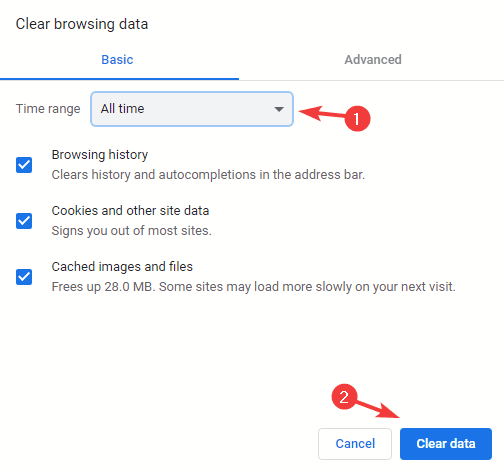
캐시를 지운 후 Omegle에 다시 액세스하여 문제가 여전히 있는지 확인하십시오.
Omegle에 액세스 할 수없는 것이 문제가 될 수 있지만 Omegle이 Chrome에서 작동하지 않는 경우 언제든지 다른 브라우저에서 액세스를 시도하거나 다른 솔루션을 사용할 수 있습니다.
자주 묻는 질문
때때로 웹캠에 결함이있을 수 있습니다.이 경우에는 다음 사항을 고려해야합니다. 새 웹캠 받기.
새 VPN 또는 네트워크로 전환하면 도움이 될 수 있습니다. Omegle이 서버에 연결되지 않음.
만약 Omegle Chrome에서 작동하지 않는 경우 서버 측 또는 네트워크 문제 일 가능성이 높습니다.
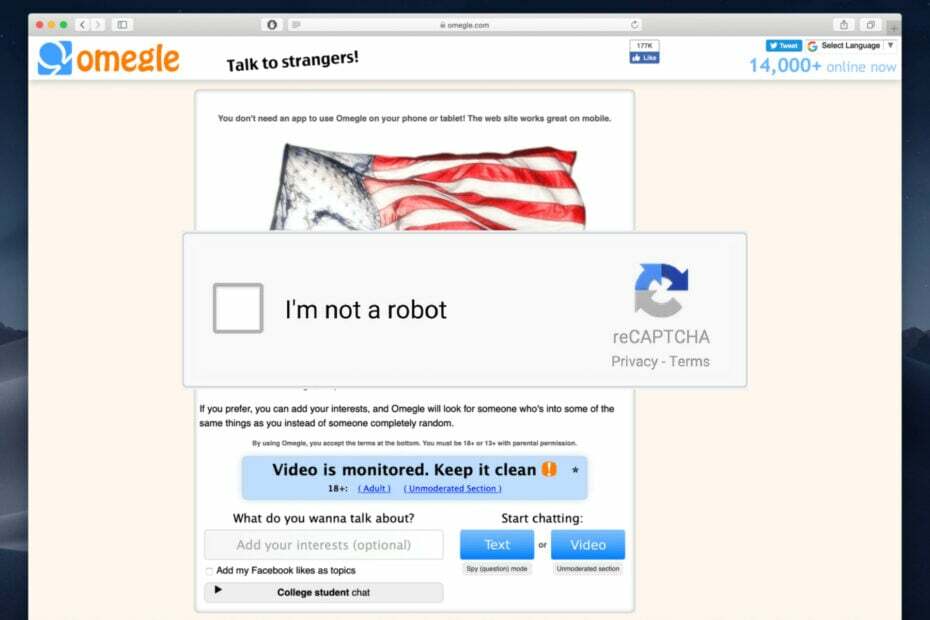
![Omegle에서 빨리 금지 해제하는 방법 [3가지 팁]](/f/50ba71d7421e8379b7eed278bfa57c26.png?width=300&height=460)
![Omegle은 실제로 모니터링됩니까? [답변]](/f/189987a4ee29dd1b5b41bcd7f8f3463e.png?width=300&height=460)